Korrigieren Sie die iOS-Netzwerkeinstellungen, um private Downloads von Inhalten zu verhindern
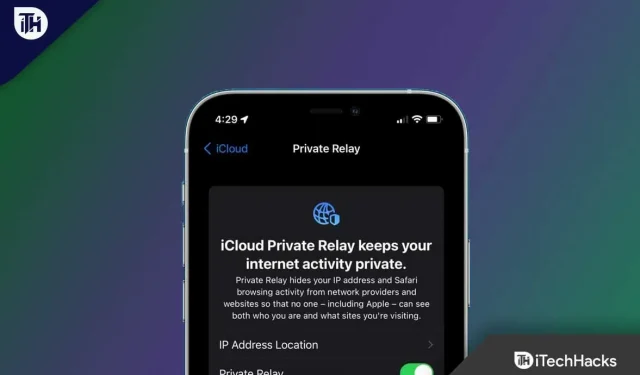
Wenn Sie im Apple-Ökosystem tätig sind, verwenden Sie wahrscheinlich die Apple Mail-App zum Senden und Empfangen von E-Mails. Fast alle Apple-Benutzer, die iPhone und Mac verwenden, verwenden die Apple Mail-App. Viele Benutzer haben berichtet, dass ihnen beim Versuch, Inhalte per E-Mail hochzuladen, die Meldung „Ihre Netzwerkeinstellungen erlauben kein privates Herunterladen von Inhalten“ angezeigt wird. Mac-Benutzer haben dieses Problem nach dem Update auf das Monterey-Update gemeldet, es besteht jedoch die Möglichkeit, dass dieses Problem auch bei Benutzern anderer Versionen von macOS oder iPhone auftritt.
Wenn Sie diesen Artikel lesen, suchen Sie möglicherweise nach einer Lösung für dieses Problem. Wenn Sie auf der Suche nach einer Möglichkeit zur Lösung dieses Problems auf diesen Artikel gestoßen sind, sind Sie hier richtig.
Inhalt:
- 1 Ihre Netzwerkeinstellungen erlauben es Ihnen nicht, Inhalte privat herunterzuladen
- 2 häufig gestellte Fragen
Ihre Netzwerkeinstellungen erlauben es Ihnen nicht, Inhalte privat herunterzuladen
Dieser Artikel führt Sie durch die Methoden zur Fehlerbehebung, um „Ihre Netzwerkeinstellungen verhindern, dass Sie Inhalte privat herunterladen“ zu beheben.
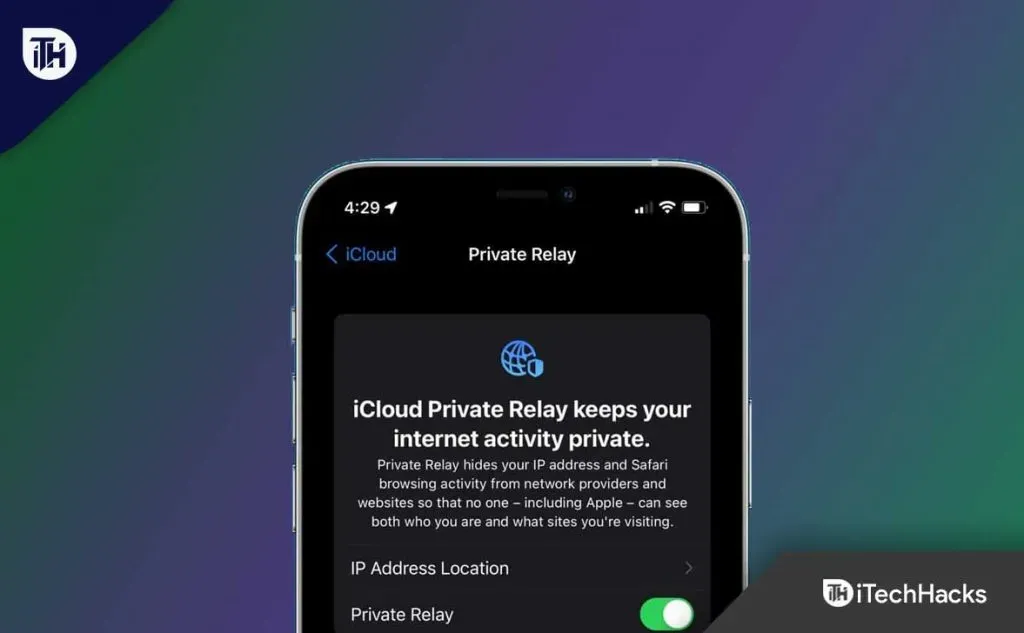
Überprüfen Sie den iCloud-Status
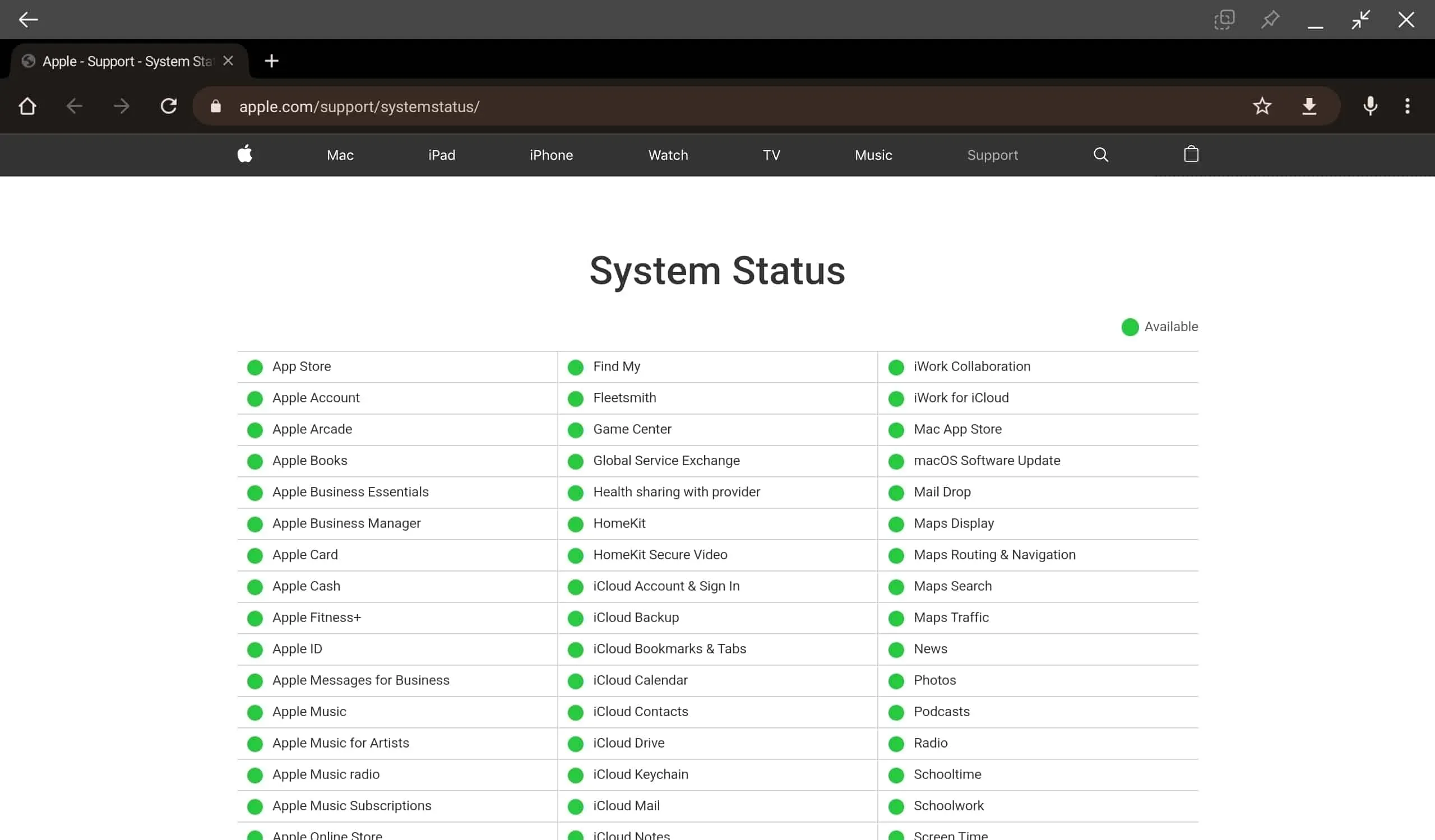
Dieses Problem tritt wahrscheinlich auf, wenn iCloud nicht verfügbar ist. Dieses Problem kann auftreten, wenn bei iCloud Wartungsarbeiten durchgeführt werden oder wenn der Server aufgrund technischer Störungen betroffen ist. Stellen Sie sicher, dass der iCloud-Server in Ordnung ist. Sie können den Status des iCloud-Servers auf der Apple-Serviceseite überprüfen .
Wenn mit dem iCloud-Server etwas nicht stimmt oder er aus irgendeinem Grund nicht funktioniert, müssen Sie warten, bis er wieder funktioniert. Serverprobleme können nicht vom Benutzer behoben werden, Sie müssen also warten, bis Apple den Server repariert.
Schalten Sie VPN aus
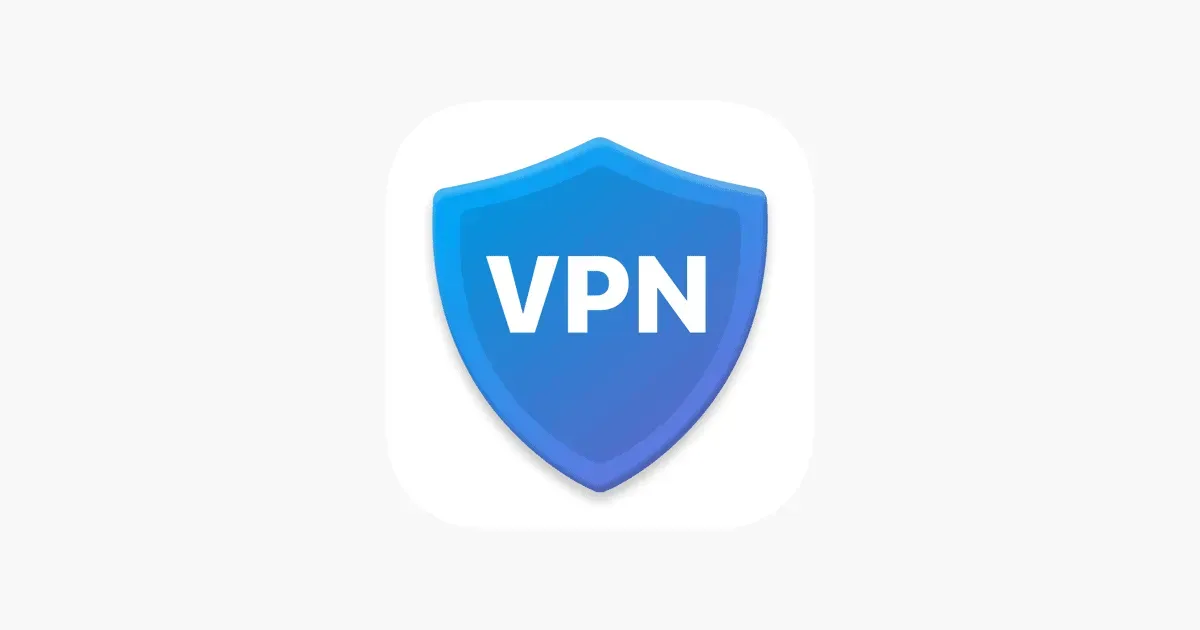
Dieser Fehler kann auch auftreten, wenn Sie beim Zugriff auf die Apple Mail-App ein VPN verwenden. Wie kann man also überprüfen, ob dieses Problem durch VPN verursacht wird? Wenn Sie dieses Problem noch nie erlebt haben, es aber nach dem Herstellen einer Verbindung zu einem VPN auftritt, ist höchstwahrscheinlich das VPN der Übeltäter.
Trennen Sie die Verbindung zum VPN und prüfen Sie, ob die Fehlermeldung „Ihre Netzwerkeinstellungen erlauben kein privates Herunterladen von Inhalten“ angezeigt wird oder nicht. Wenn die Meldung nicht mehr erscheint, liegt das Problem am VPN. Wenn dieses Problem jedoch weiterhin auftritt, sollten Sie mit dem nächsten Schritt zur Fehlerbehebung in diesem Artikel fortfahren.
Firewall deaktivieren
Wenn Sie auf Ihrem Gerät eine Firewall-App eines Drittanbieters verwenden, kann dies ebenfalls die Ursache des Problems sein. Wenn ja, können Sie versuchen, die Apple Mail-App auf die Whitelist zu setzen, was das Problem beheben sollte. Sie können die Firewall vorübergehend deaktivieren, während Sie die Apple Mail-App nicht verwenden.
Deaktivieren Sie den E-Mail-Schutz
Ein weiterer Schritt zur Fehlerbehebung besteht darin, die Option „Mail-Aktivität schützen“ in Apple Mail zu deaktivieren. Befolgen Sie dazu die folgenden Schritte:
- Öffnen Sie zunächst die Apple Mail-App auf Ihrem Mac.
- Klicken Sie nun im oberen Menü auf „Mail“ und dann auf „Einstellungen“.
- Klicken Sie hier auf die Registerkarte Datenschutz .
- Deaktivieren Sie nun „IP-Adresse ausblenden und E-Mail-Aktivität schützen“.
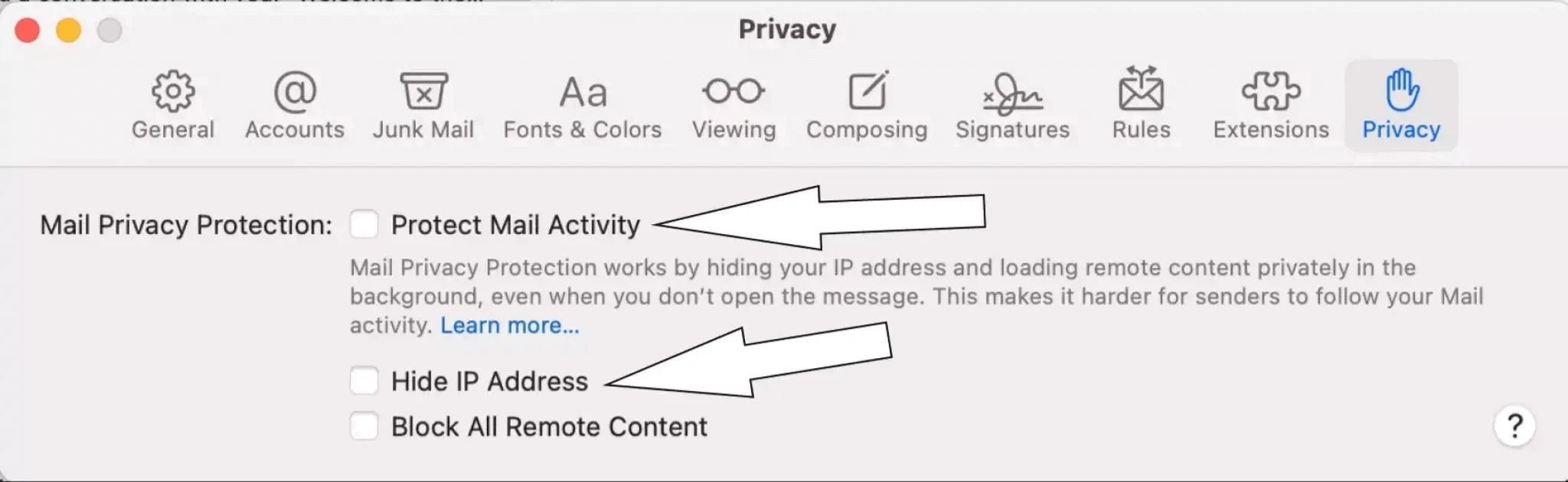
- Starten Sie nun die Apple Mail-App neu und prüfen Sie, ob Sie das Bild hochladen können oder nicht.
Aktivieren Sie Private Relay
Wenn das Problem „Ihre Netzwerkeinstellungen erlauben Ihnen das private Herunterladen von Inhalten nicht“ auftritt, versuchen Sie, die private Weiterleitung zu aktivieren. Befolgen Sie dazu die folgenden Schritte:
- Öffnen Sie die Einstellungen-App auf Ihrem iPhone.
- Tippen Sie hier auf die Option Daten oder WLAN .
- Klicken Sie nun auf das i- Symbol .
- Aktivieren Sie von hier aus den Schalter für Private Relay.
- Schließen Sie nun die Mail-App und starten Sie sie neu, wodurch das Problem behoben sein sollte.
Schalten Sie Antivirus aus
Wenn Sie in Ihrem Antivirenprogramm ein Antivirenprogramm eines Drittanbieters verwenden, kann dies ebenfalls zu diesem Problem führen. Sie sollten versuchen, Antivirenprogramme von Drittanbietern auf Ihrem Mac zu deaktivieren, um dieses Problem zu beheben. Wenn Ihnen das Deaktivieren des Antivirenprogramms nicht geholfen hat, versuchen Sie, es zu deinstallieren. Gehen Sie folgendermaßen vor, um Antivirenprogramme auf Ihrem Mac zu entfernen:
- Klicken Sie auf das Dock, um Launchpad zu öffnen.
- Hier finden Sie das Antivirenprogramm, das Sie auf Ihrem Mac verwenden.
- Halten Sie nun das Antiviren-Symbol gedrückt oder drücken und halten Sie die Wahltaste .
- Klicken Sie auf das angezeigte X, um die App zu entfernen.
Überprüfen Sie nun, ob das Problem „Ihre Netzwerkeinstellungen erlauben das private Herunterladen von Inhalten nicht“ auftritt oder nicht.
Abschluss
Wenn Sie keine Inhalte in die Mail-App hochladen können und weiterhin die Fehlermeldung „Ihre Netzwerkeinstellungen erlauben das Hochladen privater Inhalte nicht“ erhalten. In diesem Artikel werden mögliche Korrekturen zur Behebung dieses Problems aufgeführt. Wenn Sie die in diesem Artikel genannten Methoden befolgen, sollten Sie in der Lage sein, das Problem mit der Mail-App zu beheben.
FAQ
Warum meldet mein iPhone, dass Ihre Netzwerkeinstellungen keine privaten Downloads zulassen?
Dieses Problem tritt normalerweise auf, wenn bei der Nutzung des Apple Mail-Dienstes ein VPN oder ein E-Mail-Datenschutz verwendet wird.
Wie kann ich die Netzwerkeinstellungen korrigieren, damit Inhalte nicht privat auf den Mac heruntergeladen werden?
Wenn die Meldung „Ihre Netzwerkeinstellungen erlauben das private Herunterladen von Inhalten nicht“ angezeigt wird, können Sie die Schritte in diesem Artikel befolgen, um dieses Problem zu beheben.



Schreibe einen Kommentar